Step 03 制作肌理
(1)隐藏草稿层,在填色层上面新建一层,用“涂抹”工具里面的“粉笔21”笔刷,进行涂抹,笔刷在文章底部会提供哦:
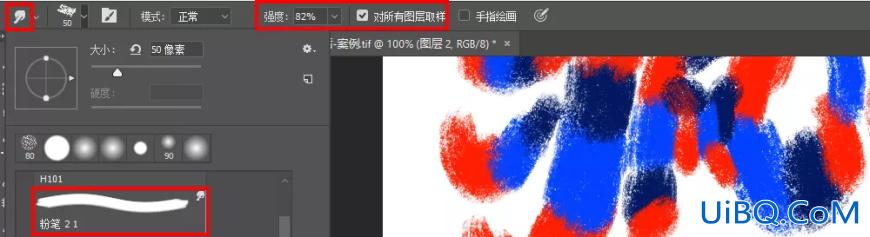
(2)这里以“魔”字为例,重新示范,每涂抹一个笔画新建一个图层(为了方便后面的调整)。涂抹时可先从左边白色的位置开始,把红色往右边蓝色抹,尽量一笔过,不要抹抹停停断断续续,动作一定要流畅!左边跟我一起画个龙,在你右边 画一道彩虹……
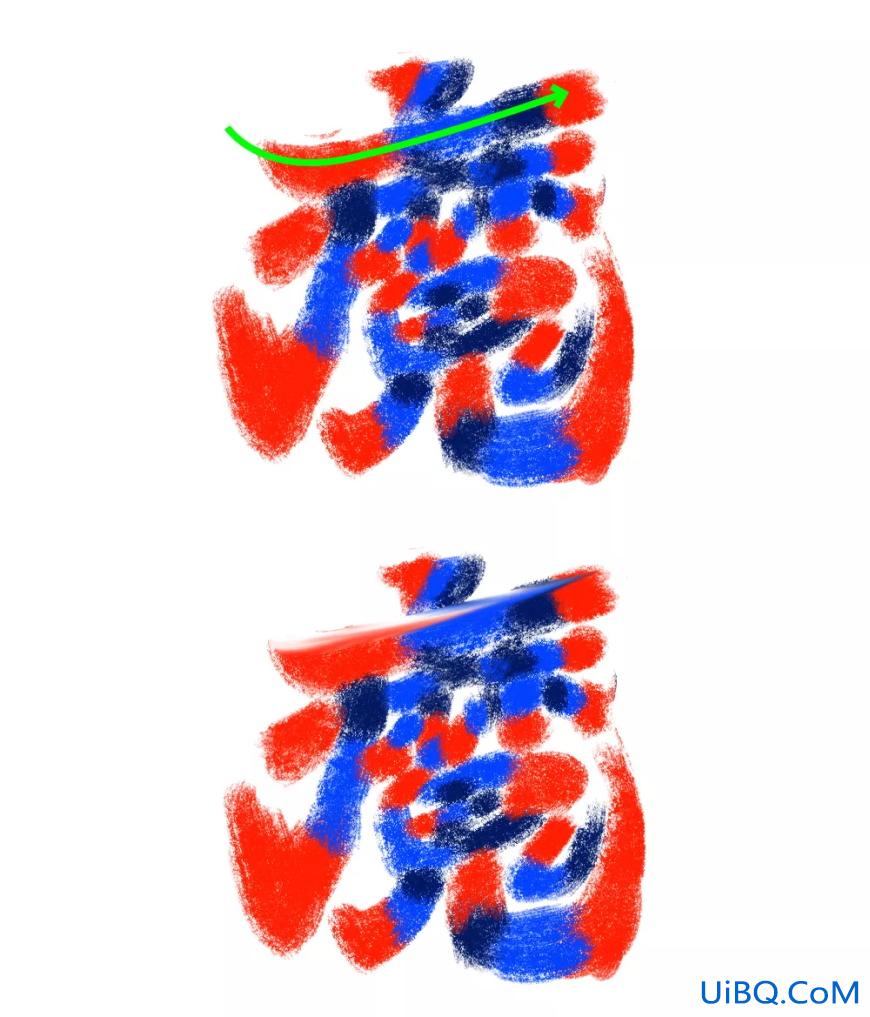
(3)为了让笔画红中有蓝,蓝中有红,我们换个姿势再来一次!这一次抹的方向要相反,从右边往左边抹:
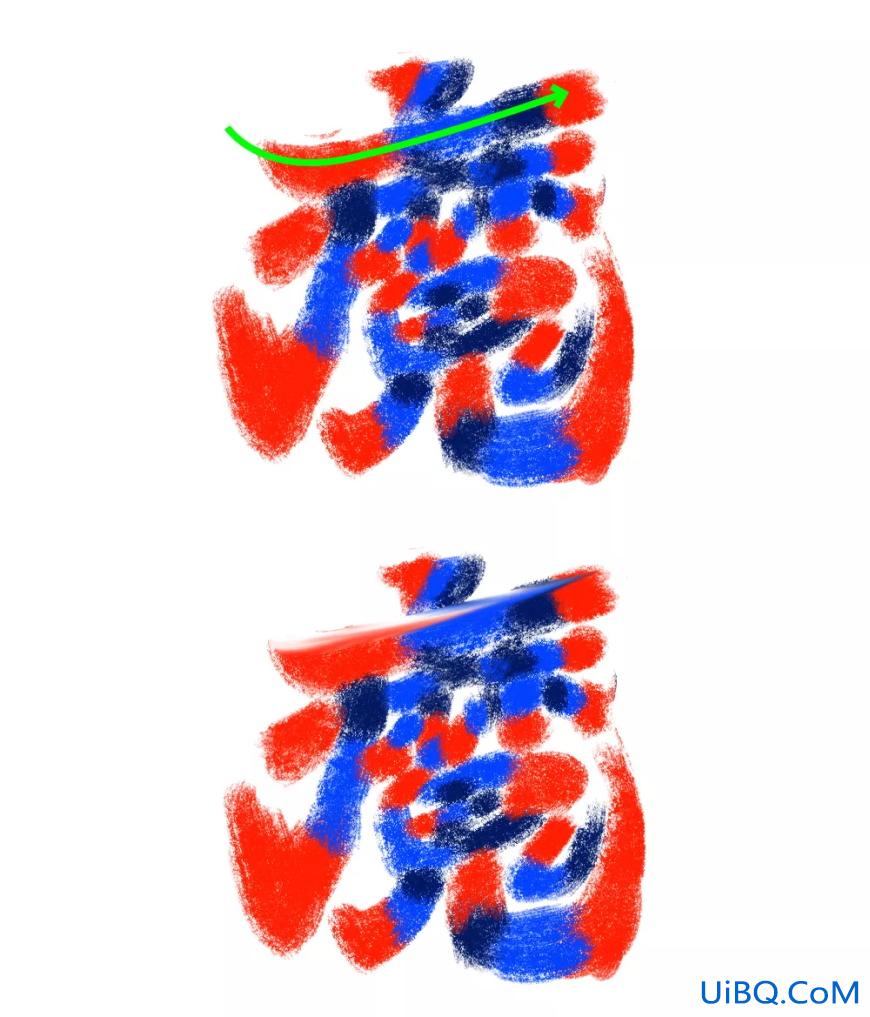
(4)重复这样的做法,把笔画抹满。白色和浅优艾设计网_Photoshop颜色可以看作是笔画的亮部,不想有太多白色的话,就在颜色内涂抹:
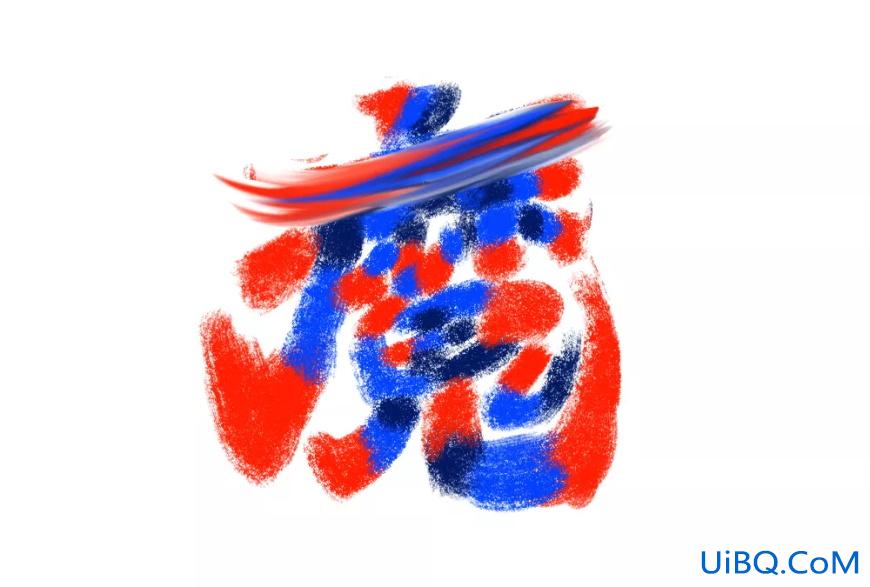
(5)曲线的笔画稍微复杂一些,但是做法是一样的,这里再示范一下:
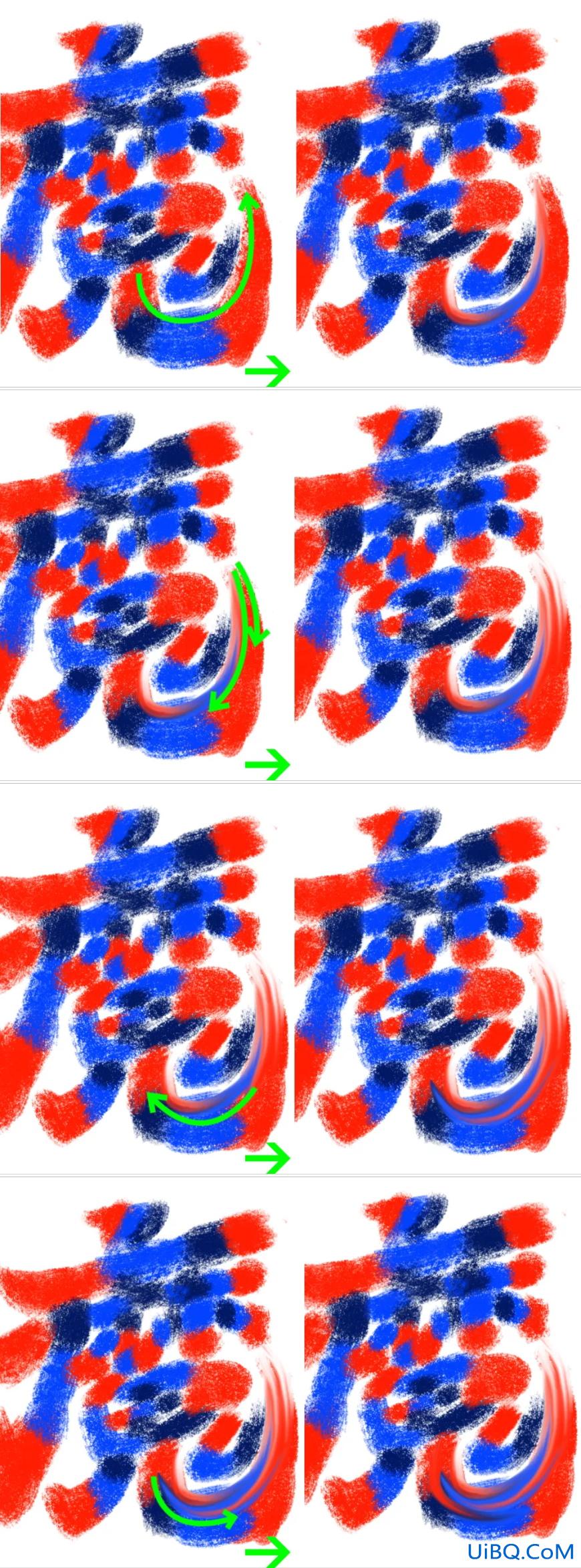








 加载中,请稍侯......
加载中,请稍侯......
精彩评论